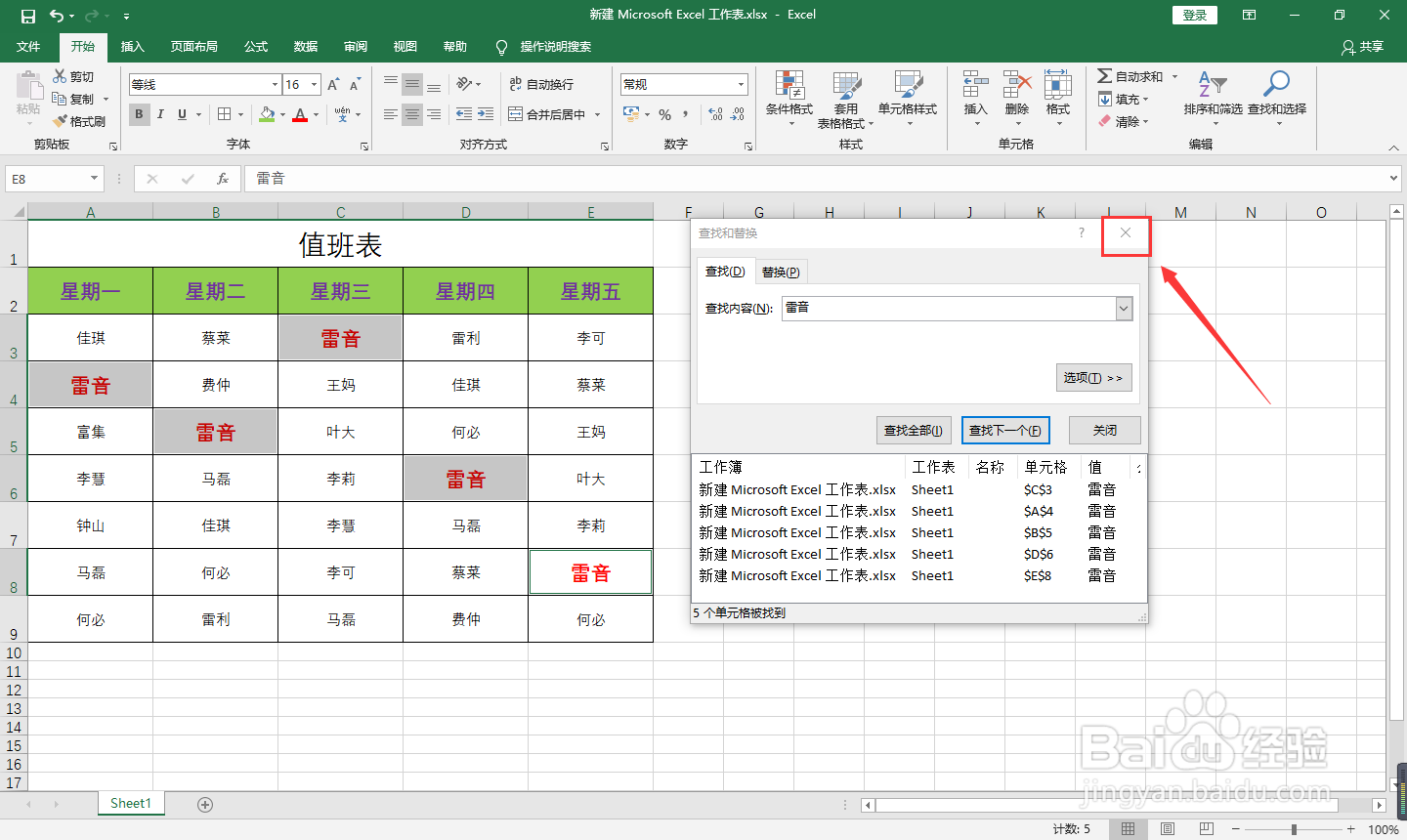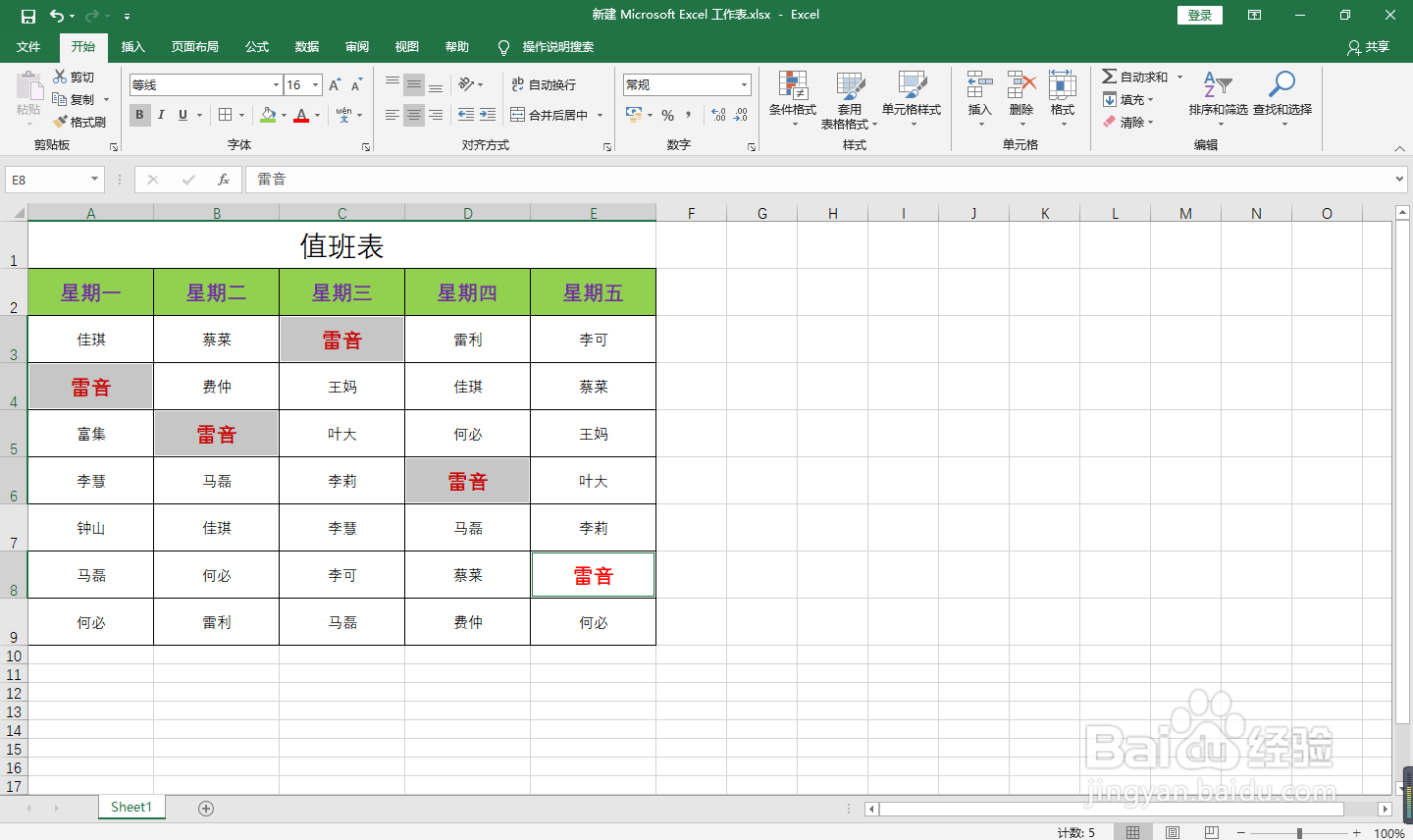1、首先打开你的excel表,如下图示,目标:我们要将“雷音”全部找出来,一次性将其改成红色并加粗字体。

2、点击编辑菜单中的“查找和选择”中的“查找”,或者直接按下“CTRL+F”

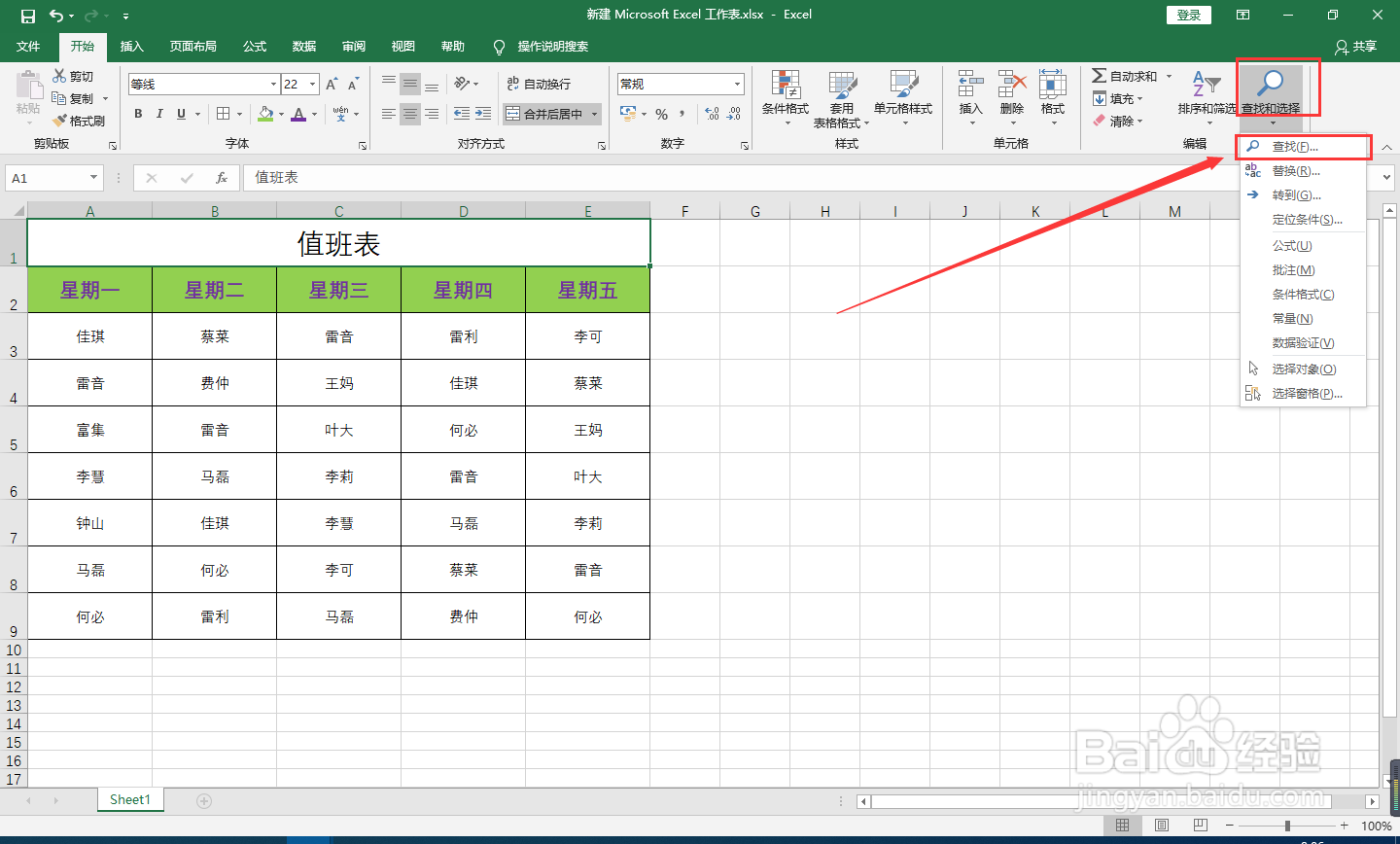
3、在“查找和替换”对话框中的“查找内容”输入“雷音”,然后点击“查找全部”
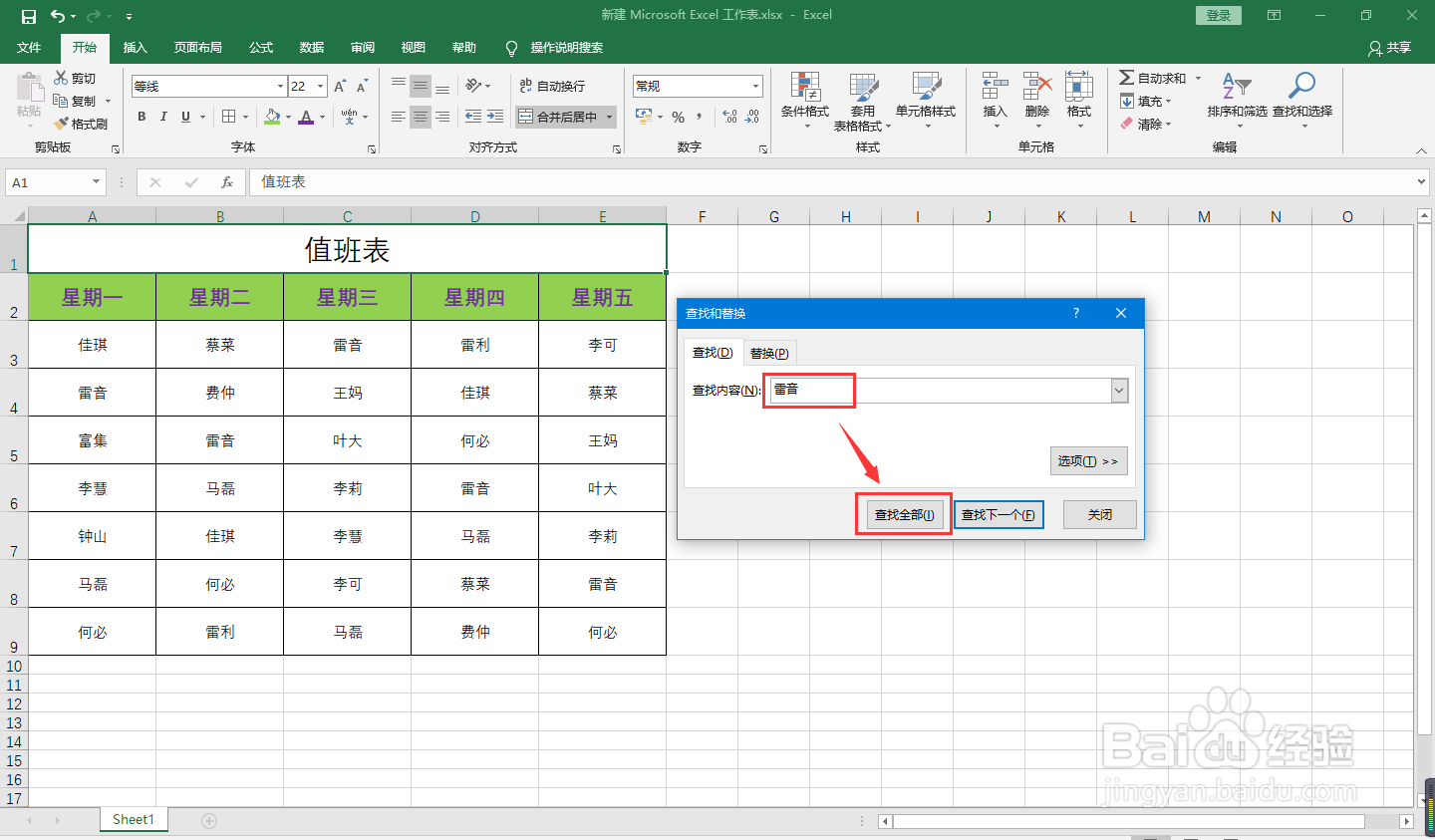
4、此时在“查找和替换”对话框的下方将出现查找到的内容,此时将鼠标点击其中的任意一个查找结果,然后按下“CTRL+A”全选
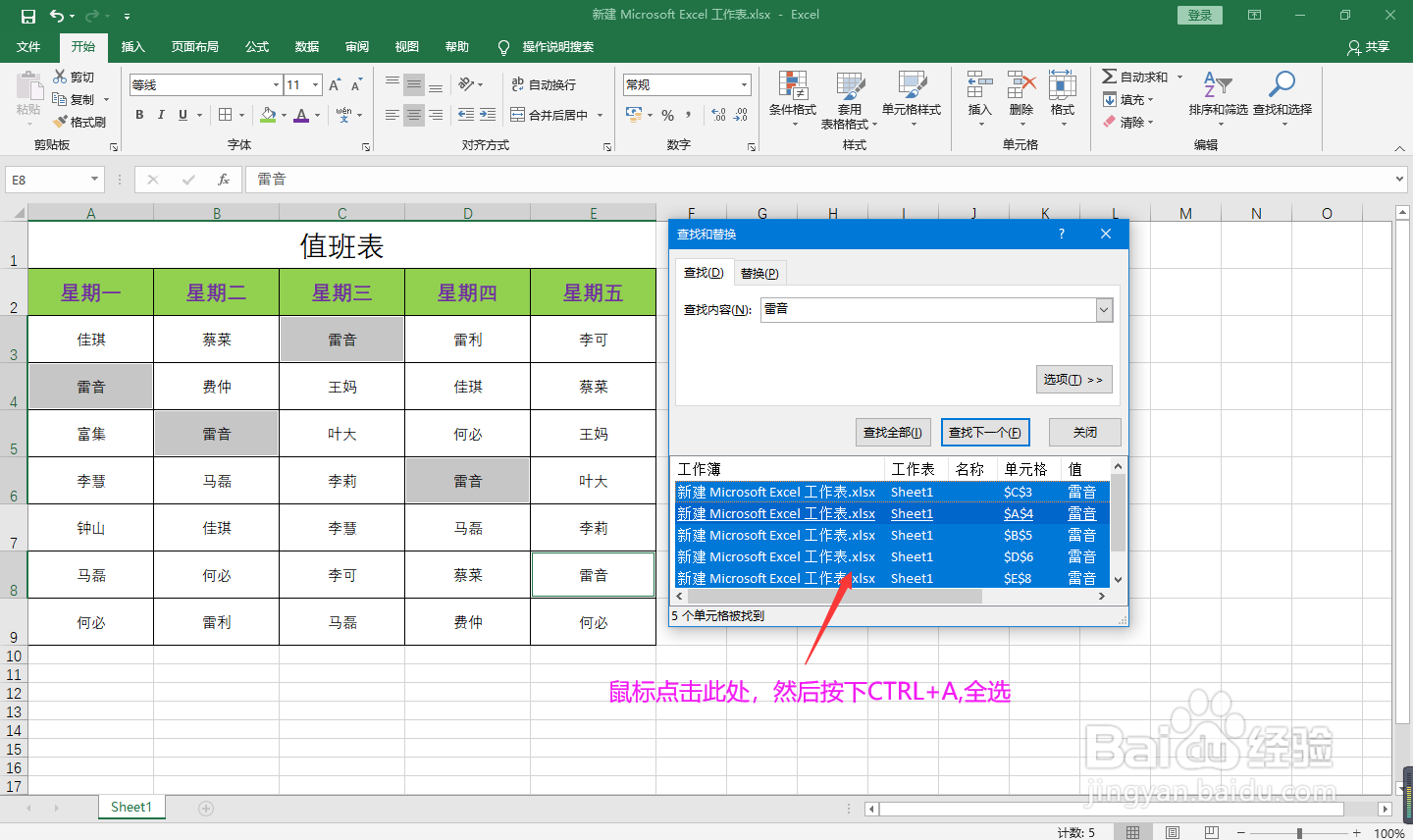
5、然后点击“字体颜色”将颜色改为自己想要的颜色,比如我们将其改为红色

6、然后也可以根据自己的实际需要改变字体的大小或者加粗,如图示
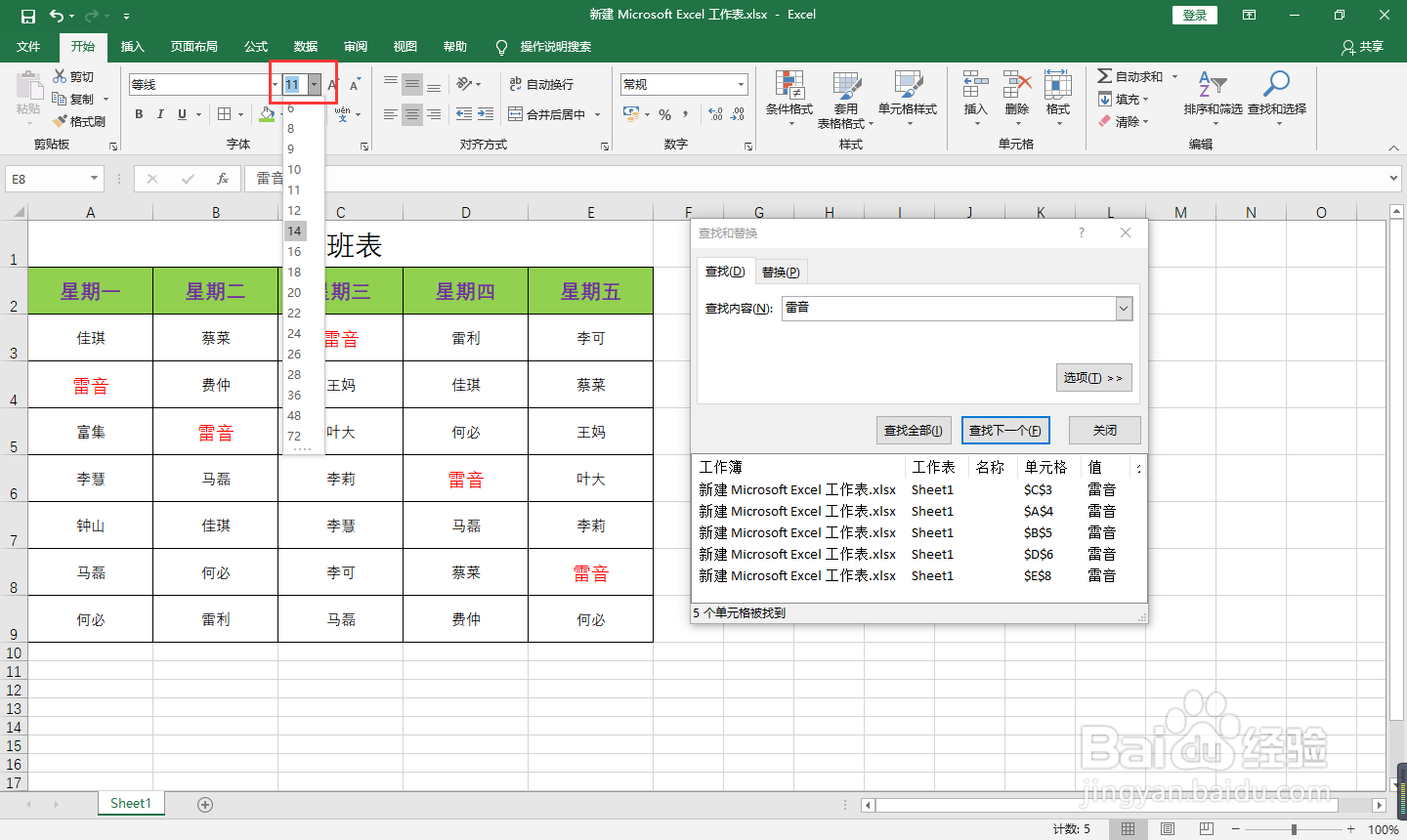
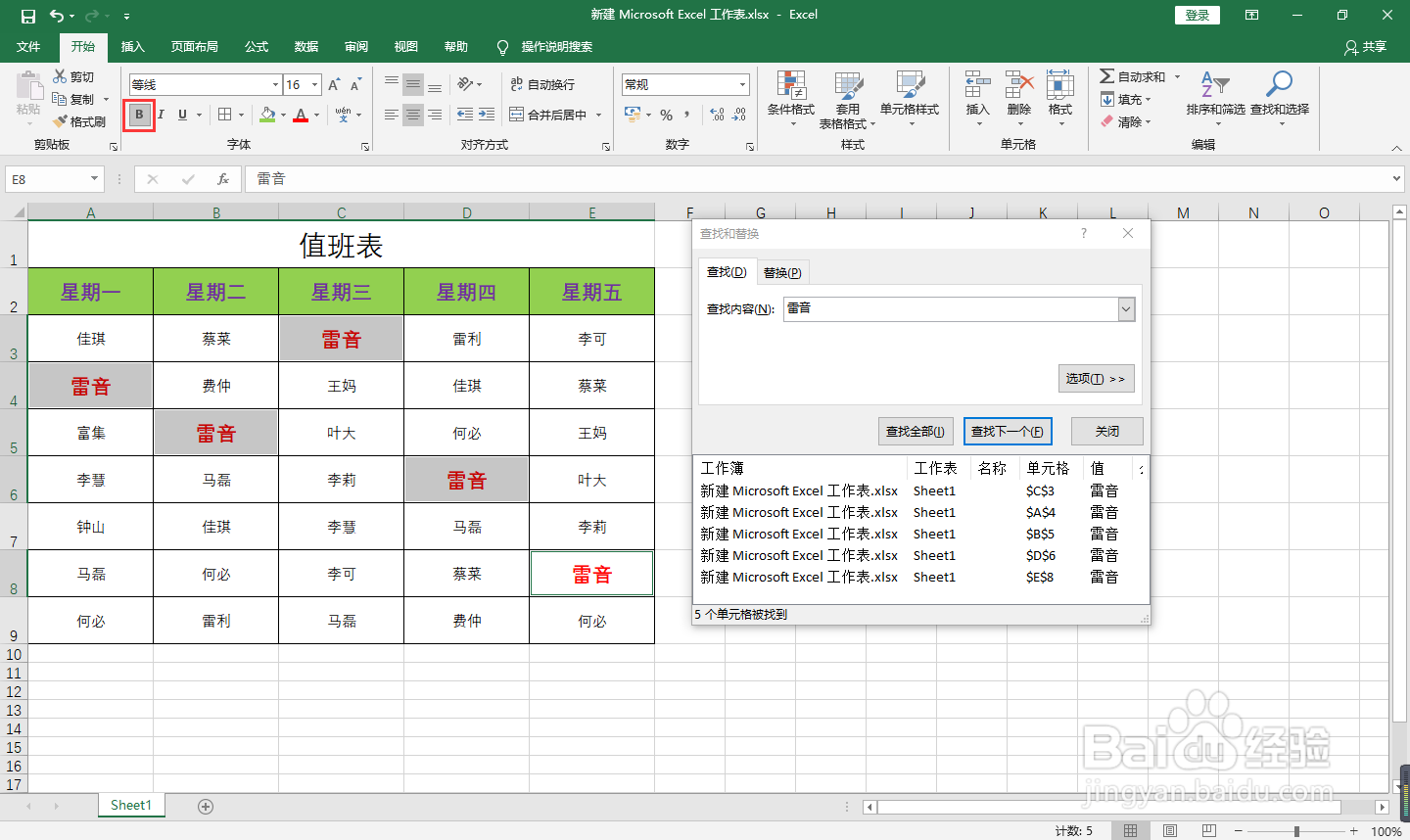
7、最后关闭“查找和替换”对话框即可,效果如图示: